wps表格卡顿严重怎么解决?用户们可以选择表格然后点击第一行的空白行,之后再点击下方的空白区域下的开始,之后选择格式来进行清除的效果,用户们也可以选择文件瘦身,瘦身后点击保存生效就可以快速的解决表格卡顿的问题,下面就让本站来为用户们来仔细的介绍一下wps表格卡顿严重怎么解决方法吧。

2、您还可以使用“特色功能”下的“文件瘦身”功能,在打开表格的情况下,点击文件瘦身,瘦身后点击保存生效。

3、如果是所有文件打开保存都慢,请查看一下COM加载项,如果有,请取消勾选后,确定。或者换一个打印机的驱动。
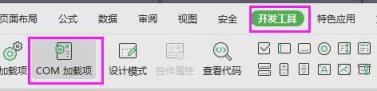
方法二:
1、按住键盘上面的Ctrl+Alt+esc组合键,打开任务管理器。
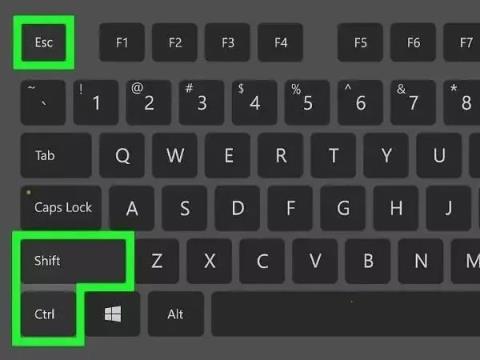
2、选择卡死的wps软件,然后选择结束任务。
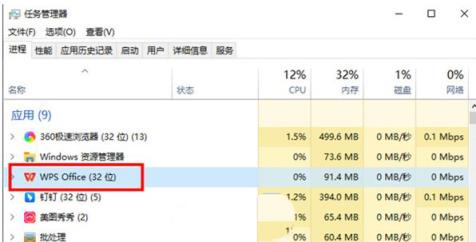
3、然后重新打开wps软件即可。
另外,还有其他的原因可能导致软件卡住,具体内容如下:
- 1、关闭其他程序:关闭其他正在运行的程序,特别是占用大量系统资源的程序。这样可以为WPS Office提供更多的计算资源,减少卡顿和延迟。
- 2、更新WPS Office:确保你使用的是最新版本的WPS Office。在WPS Office官方网站上下载并安装最新版可以解决一些已知的性能问题。
- 3、减少文件大小:如果表格文件非常大,可能会导致WPS Office的响应变慢。你可以尝试删除或清除不必要的数据、格式和图表,以减小文件大小。
- 4、禁用插件和附加组件:某些插件和附加组件可能会影响WPS Office的性能。禁用或卸载不常用的插件可以提高WPS Office的响应速度。
- 5、优化电脑性能:执行一些系统优化操作,如清理临时文件、优化磁盘、更新驱动程序等,可以改善整体计算机性能,从而提升WPS Office的响应速度。
- 6、使用硬件加速(仅适用于WPS Office 2019及以上版本):打开WPS Office设置,选择“选项”,然后点击“高级”选项卡。在“硬件加速”部分,勾选启用硬件加速选项,并点击“确定”。启用硬件加速可以利用显卡来加速WPS Office的渲染和计算过程。
- 7、重启计算机:有时,重启计算机可以清除系统中的临时问题,使WPS Office恢复正常的响应速度。
- 8、CPU负荷过大,或者工作不正常。检查CPU和显卡散热,除尘,上油,或更换风扇。
- 9、电源电压不稳,电源功率不足。更换质量高的功率大的电源。
- 10、经常清理磁盘和整理磁盘碎片。
- 11、关闭一些启动程序。
- 12、删除不用的程序软件。
- 13、软件和系统不兼容,建议升级到需要的系统
如果上述方法无法解决问题,建议你联系WPS官方客服或技术支持,他们可以提供更具体的帮助和指导。
以上就是wps表格卡顿严重解决方法,希望大家喜欢,请继续关注。